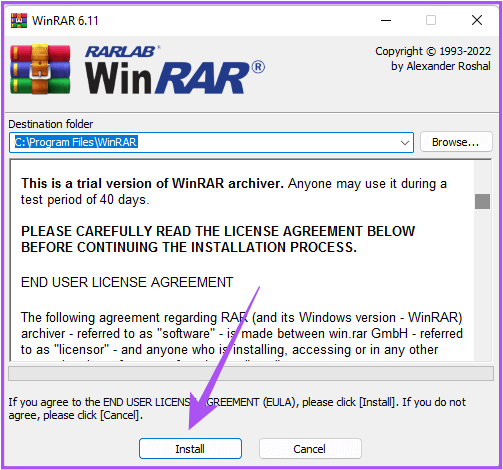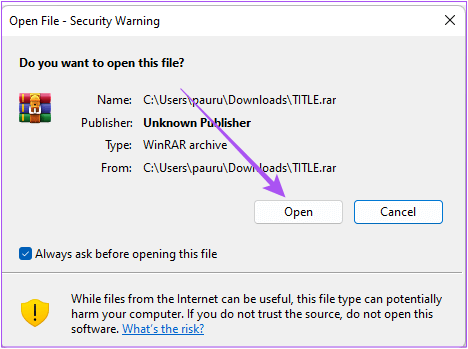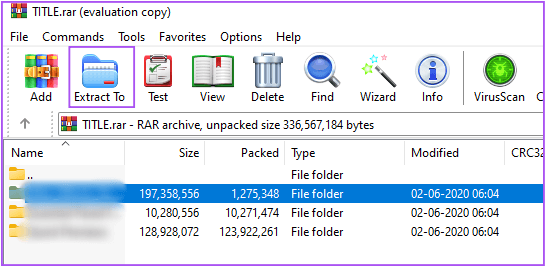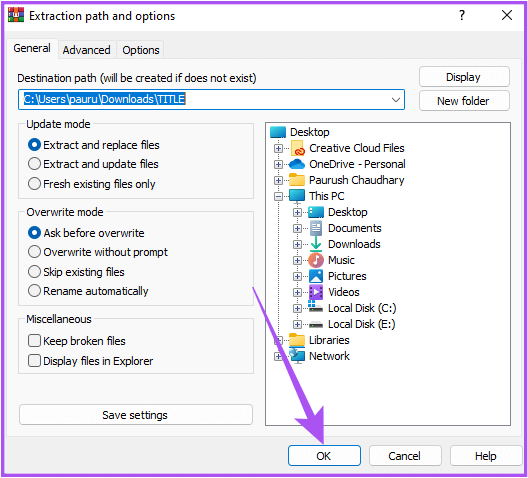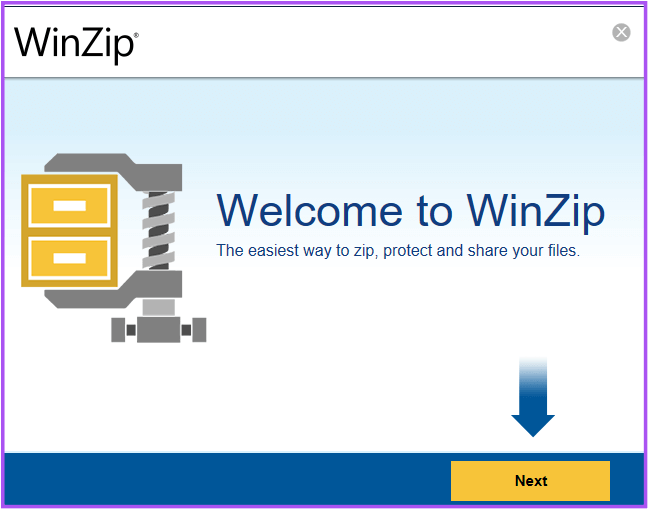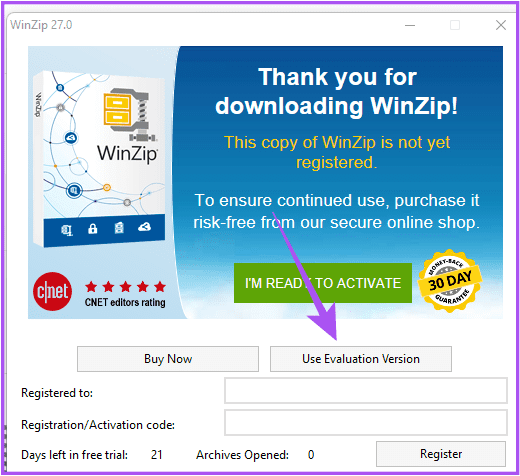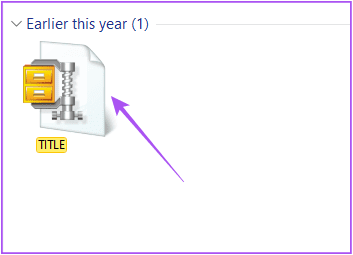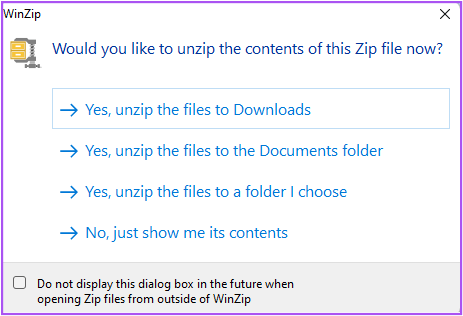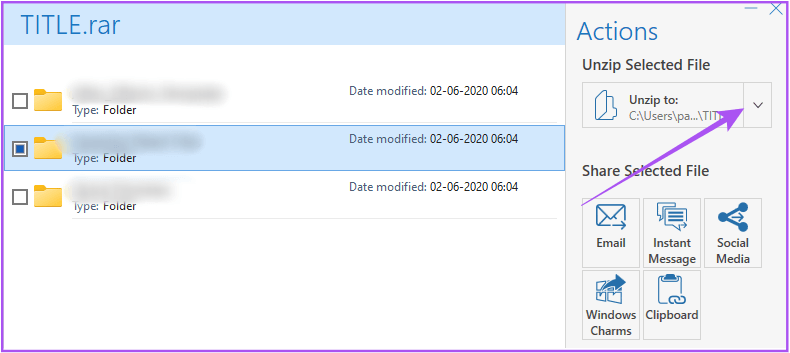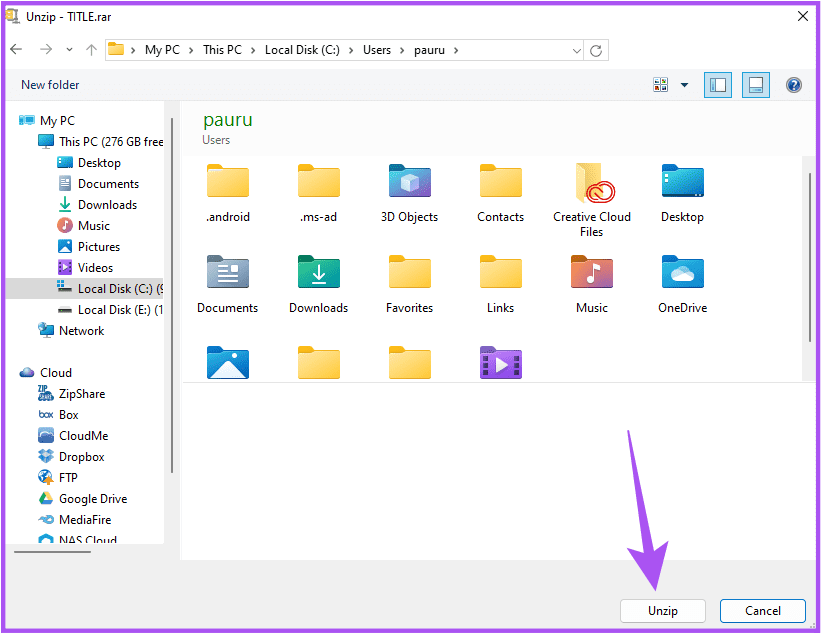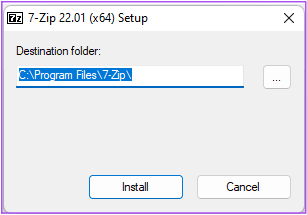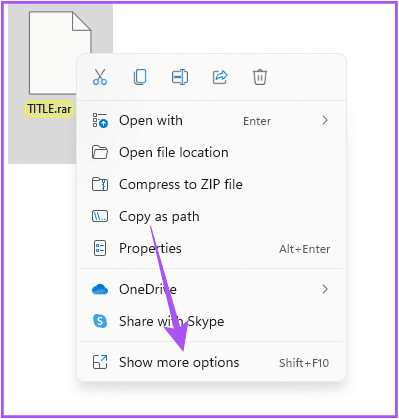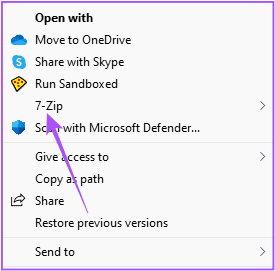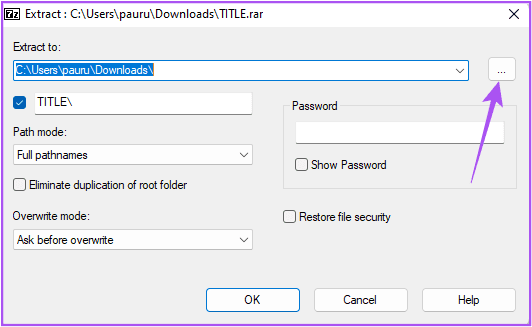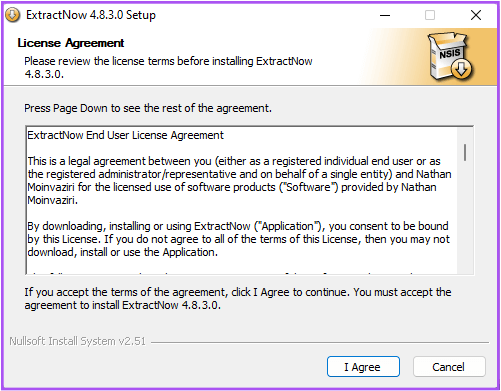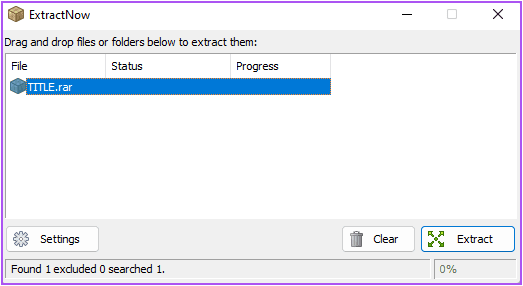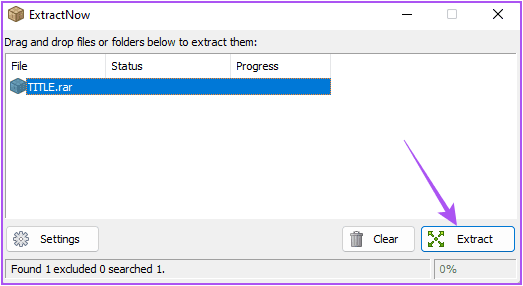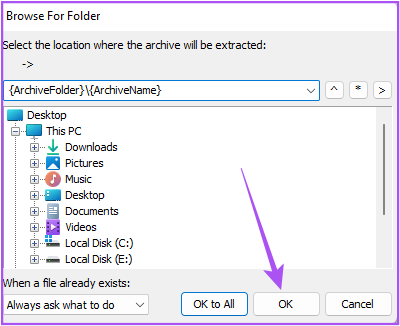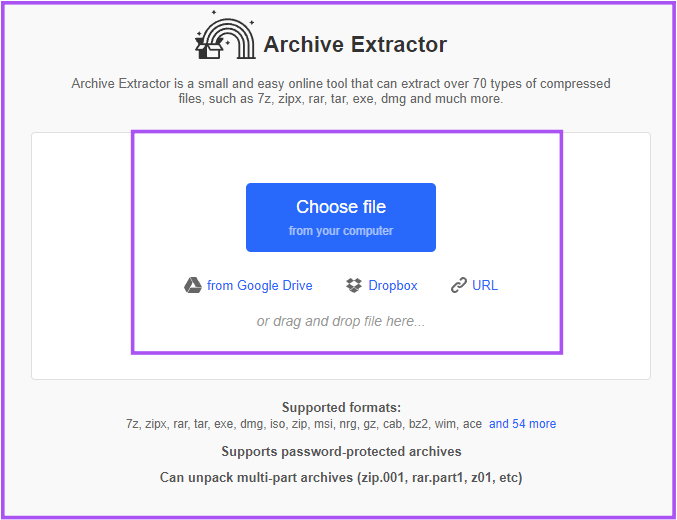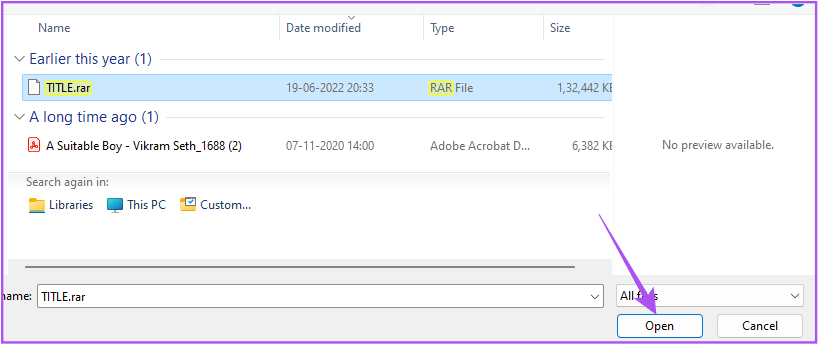Les 5 meilleurs outils pour extraire des fichiers RAR sous Windows 11
Le fichier RAR est un format de fichier très populaire pour télécharger de gros fichiers compressés à partir d'Internet. Bien sûr, alors que les archives ZIP sont très populaires, le format de fichier d'archive RAR n'est pas à la traîne dans le classement. Lorsque vous téléchargez un fichier d'archive sur votre ordinateur Windows 11 comme Logiciel ou des documents, vous aurez du mal à l'ouvrir.
Vous devez extraire le fichier RAR pour vérifier le contenu et le transférer sur votre PC Windows 11. Dans cet article, nous allons vous montrer les meilleurs outils gratuits et open source pour extraire les fichiers RAR sur Windows 11.
1. WINRAR
Le premier outil gratuit pour extraire les fichiers RAR est WinRAR développé par RARLAB lui-même. Vous pouvez télécharger WinRAR sur votre PC Windows 11 pour compresser et extraire des formats de fichiers tels que RAR, ZIP, ISO et JAR. Voici comment utiliser WinRAR.
Étape 1: Téléchargez et installez WinRAR sur votre ordinateur.
Avez-vous remarqué que WinRAR propose un essai de 40 jours. Mais vous pouvez toujours continuer à utiliser WinRAR gratuitement après la fin de la période d'essai. Cliquez simplement sur Utiliser la copie d'évaluation lorsque vous utilisez l'outil pour la première fois.
Étape 2: après installez WinRAR, Double-cliquez fichier RAR . que vous souhaitez extraire. Le fichier RAR sur votre système contiendra l'icône WinRAR.
Étape 3: Cliquez ouvert Pour voir le contenu du fichier RAR.
Étape 4: Après avoir vu tous vos fichiers, sélectionnez Fichier que vous voulez extraire et cliquez "Extraire vers" Pour choisir un emplacement sur votre ordinateur.
Étape 5: Localisez votre système sur lequel vous souhaitez enregistrer le fichier extrait. Puis clique Ok Dans le coin inférieur droit.
2.WINZIP
Le deuxième outil qui est une alternative populaire à WinRAR est WinZip. Il fournit des fonctionnalités de compression, d'extraction et de partage de fichiers RAR. Voici comment l'utiliser sur votre système Windows 11.
Étape 1: Téléchargement WinZip Et installez-le.
Notez que WinZip propose un essai gratuit de 21 jours. Une fois le logiciel installé, cliquez sur Utiliser la copie d'évaluation lorsque vous l'utilisez pour la première fois.
Étape 2: Après l'installation WinZip , Double-cliquez fichier RAR . dans votre système que vous souhaitez sélectionner.
contiendra fichier RAR . sur l'icône WinZip.
Étape 3: Sélectionnez votre préférence pour extraire fichier RAR .. Nous avons choisi "Non, montrez-moi juste son contenu."
Étape 4: Après avoir vu tous vos fichiers, sélectionnez Fichier que vous souhaitez extraire. Ensuite, cliquez sur la flèche vers le bas à côté de "Décompresser pour" Sur le côté droit.
Étape 5: Sélectionner Emplacement du fichier sur notre ordinateur et cliquez sur Ouvrir Dans le coin inférieur droit.
3-ZIP
Un autre outil open source fiable pour extraire les fichiers RAR est 7-Zip. Mais cela ne vous permet que d'extraire Fichiers RAR. Et non compressé. Voici comment l'utiliser sur votre système Windows 11.
Étape 1: Téléchargez et installez Logiciel 7-Zip. C'est gratuit à utiliser.
Étape 2: Après l'avoir installé, faites un clic droit sur le fichier RAR Et sélectionnez "Afficher plus les options".
Étape 3: Cliquez 7-Zip De la liste plus من Options.
Étape 4: Vous pouvez maintenant Choisissez Extraire les fichiers ou cliquez sur Extraire ici Spécifie un emplacement pour enregistrer les fichiers extraits.
4. EXTRAIT MAINTENANT
Le prochain outil gratuit est ExtractNow, qui est probablement l'extracteur de fichiers RAR le plus pratique par rapport aux outils précédents. Vous pouvez également extraire des fichiers ZIP avec cet outil. ExtractNow vous permet uniquement d'extraire des archives RAR et non de compresser des fichiers sur votre ordinateur.
Montrons-nous à quel point il est facile de l'utiliser.
Étape 1: 11 Téléchargez et installez ExtractNow Sur ton ordinateur.
Étape 2: Après cela, faites glisser fichier RAR . et déposez-le dans une fenêtre Extraire maintenant.
Étape 3: Cliquez sur le bouton "extrait" Dans le coin inférieur droit.
Étape 4: Localiser fichier à stocker fichiers extraits et cliquez sur OK.
5. EXTRACTEUR D'ARCHIVES
TheArchive Extractor est un outil en ligne gratuit qui vous permet d'extraire des archives RAR non seulement de votre ordinateur mais aussi de Google Drive et Dropbox. Vous pouvez également ajouter le lien de n'importe quel fichier téléchargeable et l'extraire sur votre ordinateur. Cependant, nous vous conseillons de ne pas télécharger de fichiers RAR contenant des données sensibles ou confidentielles.
Voici comment l'utiliser.
Étape 1: Ouvrez un navigateur Web et visitez le site d'extraction d'archives.
Étape 2: Cliquez "Sélectionner un fichier depuis l'ordinateur".
Étape 3: Sélectionner un fichier RAR Votre clic D'ACCORD.
Étape 4: Une fois Voir tous vos fichiers extraits , appuyez sur Enregistrer tout sous ZIP en haut.
Après avoir téléchargé le fichier ZIP, vous pouvez l'ouvrir pour accéder à vos données.
Préparez-vous à extraire
L'extraction d'archives RAR est devenue beaucoup plus facile grâce à la présence de ces outils gratuits pour les utilisateurs. Vous pouvez également le télécharger et l'utiliser pour Windows 10. De plus, nous avons inclus des outils gratuits Pour extraire les fichiers RAR sur Mac.